MP3のビットレートを変換する方法【超簡単】
MP3音楽をスマホに入れる前に、容量不足ということを避けるように、MP3ファイルを圧縮したいですか。ここで、MP3のビットレートを変換することでファイルのサイズを小さくする方法をみんなにご紹介いたします。
高い音質を求めるために、いつも高いビットレートでMP3音楽を保存するでしょう。しかし、音楽のビットレートが高いほど音質がよいですが、ファイルサイズもそれなりに大きくなります。ある時、それらのMP3音楽をスマホのような持ち歩けるデバイスに入れる時、容量不足なのでファイルサイズを小さくしなければなりません。実は、この場合、MP3のビットレートを変換すれば結構です。では、具体的な変換方法をみんなにご紹介いたします。
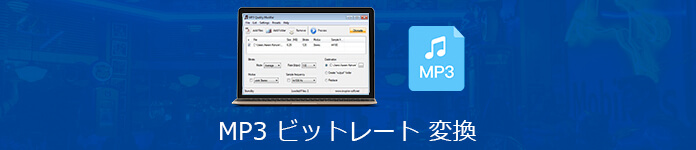
MP3 ビットレート 変換
専門的なソフト!Aiseesoft 動画変換 究極
MP3のビットレートを変換したいなら、動画変換 究極というソフトを試しましょう。このソフトはおニーズに応じてMP3オーディオのビットレートを自由に変換できます。最新の変換エンジンを採用しているので、最高の変換速度を実現できます。プレビュー機能もあって、音質効果に不満があるかどうかを確認できます。カット機能で不要な部分を削除することもできます。また、MP3、AAC、AC3、WAVなどの音声ファイルだけでなく、MP4、MKV、AVI、MPG、MPEG、RMVB、WMVなど、ほぼすべての動画ファイルにも対応できます。気軽に動画・音声ファイルを編集、変換できます。
動画変換 究極でMP3のビットレートを変換する手順:
ステップ 1まず、下記の無料ダウンロードボタンをクリックして、このMP3 ビットレート 変換ソフトをダウンロード、インストール、起動してください。
ステップ 2インターフェースの「ファイルを追加」ボタンをクリックして、MP3ファイルを選択して追加してください。

MP3 ビットレート 変換 - MP3ファイルを選択
ステップ 3依然としてMP3で音楽を出力したいなら、プロフィールでMP3を選択してください。もちろん、MP2、AAC、AC3、WAV、WMA、M4Aなどのほかのオーディオフォーマットも選択できます。
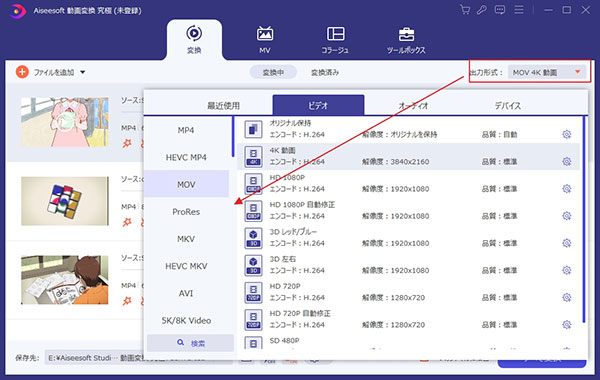
MP3 ビットレート 変換 - オーディオフォーマットを選択
ステップ 4プロフィールの右側の「設定」ボタンをクリックしたら、プロフィール設定画面が出ます。「オーディオ設定」の「オーディオビットレート」で自由にMP3のビットレートを調整できます。設定した後、「OK」ボタンを押してください。
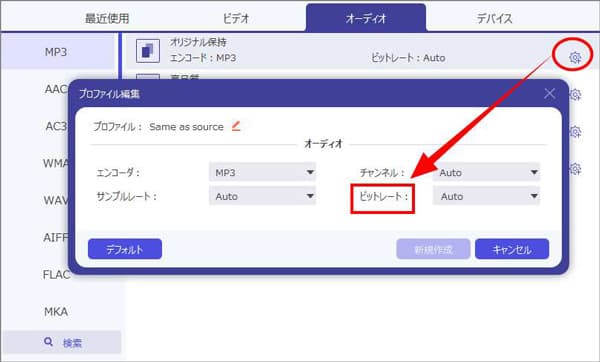
MP3 ビットレート 変換 - ビットレートを調整
ステップ 5最後、「変換」ボタンをクリックすれば、MP3のビットレートを変換できます。
フリーサイト!Online Audio Converter
動画変換 究極のような専門的なソフト以外、MP3のビットレートを変換できるフリーオンラインサイトもあります。様々なサイトの中、Online Audio Converterは使いやすく、登録 不要、無料でMP3のビットレートを調整できて、かなり有名です。また、いろいろな動画ファイルにも対応できます。
Online Audio ConverterでMP3のビットレートを変換する手順:
ステップ 1「ファイルを開く」をクリックしてビットレートを変換したいMP3ファイルを選択します。
ステップ 2「詳細設定」をクリックしたら、様々な設定が表示されます。ビットレートを32kbpsから320 kbpsまで変換できます。
ステップ 3最後、「変換」ボタンを押すと、MP3のビットレートを変換できます。
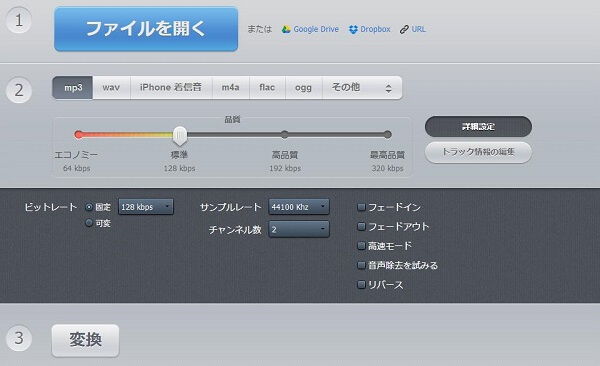
MP3 ビットレート 変換 - Online Audio Converter
Online Audio Converterのようなオンラインサイトを使用したら、確かに非常に便利ですが、一定の危険性もあります。だから、安全のために、動画変換 究極という専用ソフトを使用してMP3のビットレートを変換したほうがいいと思います。また、変換後の音楽をスマホに取り込みたいなら、パソコンからスマホに音楽を入れる方法までご参考ください。